IPAdapter Plus (V2) | Kleidung ändern
Erkunden Sie die Möglichkeiten des ComfyUI IPAdapter Plus (IPAdapter V2) Workflows, um Ihre E-Commerce-Modebilder zu revolutionieren. Dieser Workflow vereinfacht den Prozess des Änderns von Kleidung, Outfits oder Stilen bei vielfältigen Modemodellen und ermöglicht es Ihnen, sie nahtlos vor jeden Hintergrund zu setzen. Dieser Workflow umfasst die Erstellung Ihres Models, das Anlegen neuer Outfits, die Integration in verschiedene Umgebungen und die Verfeinerung der Bilder für mehr Realismus. Ideal für E-Commerce-Plattformen hilft Ihnen diese Lösung, Ihre Modeprodukte mühelos auf die ansprechendste Weise zu präsentieren.ComfyUI Change Clothes Arbeitsablauf
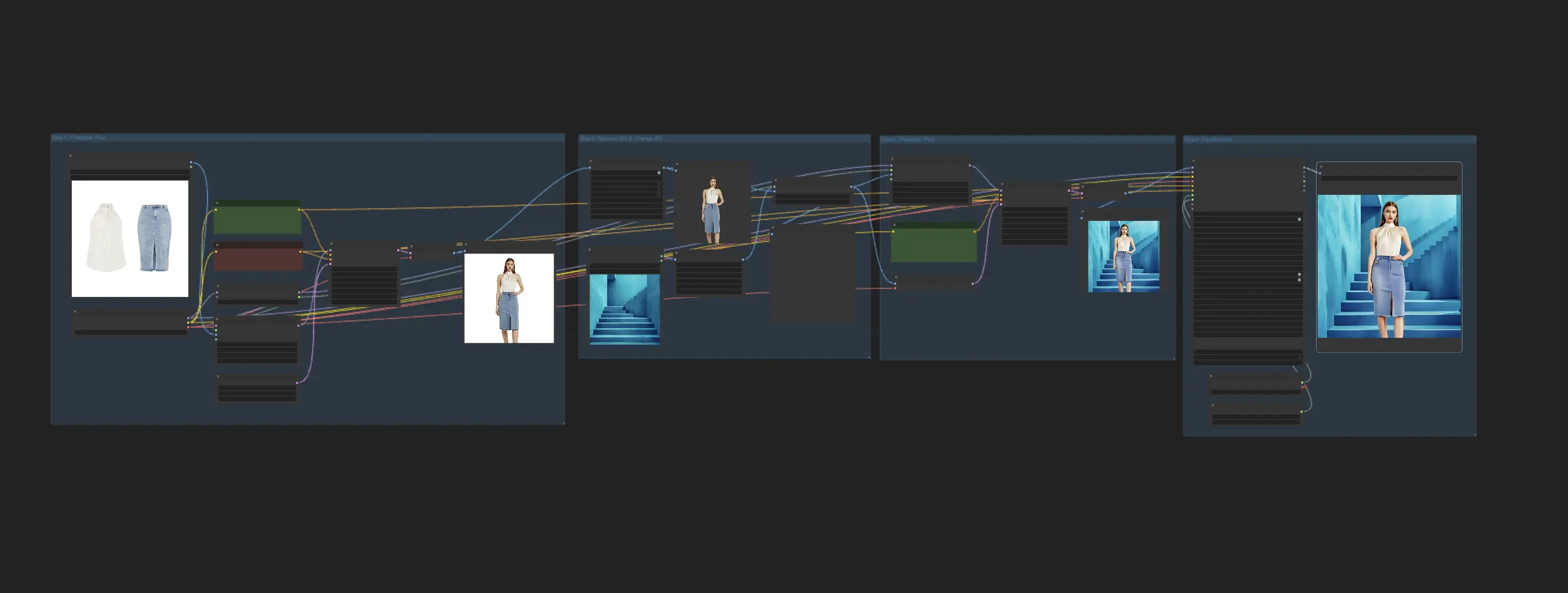
- Voll funktionsfähige Workflows
- Keine fehlenden Nodes oder Modelle
- Keine manuelle Einrichtung erforderlich
- Beeindruckende Visualisierungen
ComfyUI Change Clothes Beispiele

ComfyUI Change Clothes Beschreibung
1. ComfyUI IPAdapter Workflow zum Ändern von Kleidung
Nutzen Sie das volle Potenzial des ComfyUI IPAdapter Plus (IPAdapter V2), um Ihre E-Commerce-Modebilder zu revolutionieren. Mit diesem ComfyUI IPAdapter Workflow können Sie ganz einfach die Kleidung, Outfits oder Stile Ihrer Models ändern. Der Workflow wurde für Vielseitigkeit entwickelt und ermöglicht die Erstellung vielfältiger Modemodelle, die alles tragen und vor jeden Hintergrund gesetzt werden können, um die dynamische Präsentation Ihrer Produkte zu verbessern.
1.1. Generieren des Modemodells
Verwenden Sie den IPAdapter Plus, um ein Bild eines Modemodells zu erstellen, das die Eingangskleidung trägt. Das Anpassen der "weight"-Einstellung am IPAdapter und die Verwendung eines sorgfältig formulierten Prompts sind entscheidend dafür, dass das generierte Modell die bereitgestellte Kleidung korrekt trägt.
1.2. Hintergrundentfernung und -ersetzung
Im zweiten Schritt entfernen Sie den Hintergrund aus dem im ersten Schritt generierten Bild. Laden Sie dann einen neuen Hintergrund Ihrer Wahl hoch, vor dem das Modell platziert werden soll.
1.3. Verschmelzen des Modells mit neuem Hintergrund
Fügen Sie das transparente Modemodell mit dem neuen Hintergrund zusammen. Verwenden Sie erneut den IPAdapter Plus, diesmal unter Wiedereinbeziehung des Eingabekleidungsbildes, um das Modell besser in den Hintergrund zu integrieren. Es wird empfohlen, die Einstellungen am KSampler, wie z.B. die Denoise-Zahl (ca. 0,5), anzupassen, um die Konsistenz mit dem Bild aus Schritt 2 zu gewährleisten.
1.4. Verbesserung der Gesichtsdetails
Wenden Sie abschließend den Face Detailer Node an, um die Gesichtszüge des Modemodells zu verfeinern und zu verbessern, wodurch das Gesamterscheinungsbild und der Realismus des Bildes verbessert werden.
Durch die Implementierung dieses ComfyUI IPAdapter Workflows können Sie auf einfache Weise vielfältige und ansprechende Modemodellbilder erstellen und mühelos verschiedene Kleidungsstücke, Stile und Umgebungen für Ihre E-Commerce-Plattform präsentieren.
Hier ist eine Anleitung,





